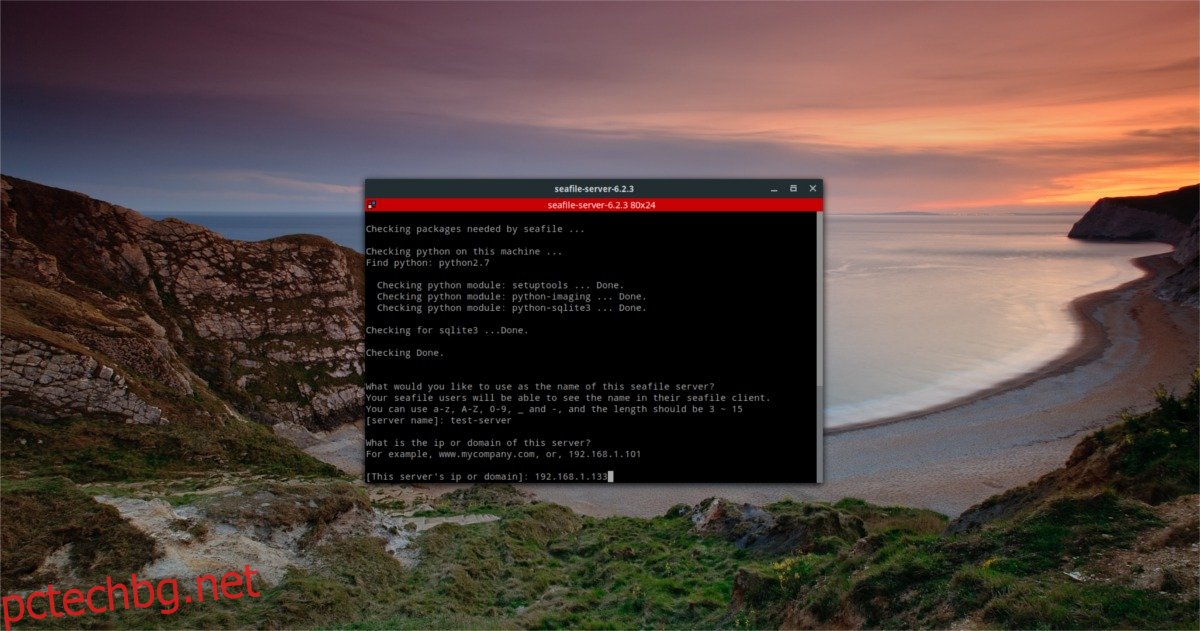Нуждаете се от страхотен инструмент за синхронизиране за вашия Linux сървър, който работи бързо и поддържа клиенти на множество платформи? Вижте Seafile на Linux. Това е решение за синхронизиране на файлове от корпоративен клас, което улеснява прехвърлянето на данни от място на място през LAN, както и по интернет.
Съдържание
Инсталация
Поради това колко различни видове Linux сървърни операционни системи съществуват, разработчиците са избрали да направят общ „Линукс инсталатор“. За да настроите Seafile на Linux, отворете терминал и използвайте инструмента за изтегляне на wget, за да изтеглите най-новия пакет.
64 бита:
wget https://download.seadrive.org/seafile-server_6.2.3_x86-64.tar.gz
32 бита:
wget https://download.seadrive.org/seafile-server_6.2.3_i386.tar.gz
След като вземете сървърния софтуер, ще трябва да извлечете архива, в който е опакован. Направете това с tar.
tar xvzf seafile-server_*.tar.gz
Изпълнението на командата tar с тези букви ще разопакова целия архив, ще го извлече и ще го постави в същата папка, в която е изтеглен. От тук ще трябва да използвате командата CD, за да влезете в извлечената архивна директория.
cd seafile-server_6.2.3_x86-64
или
cd seafile-server_6.2.3_i386
Както бе споменато по-горе, сървърният софтуер Seafile е общ инсталатор. Вместо опаковки за различни дистрибуции на Linux, разработчиците са включили няколко различни скрипта на обвивката, които потребителят може да изпълнява, за да върви всичко. За да видите всички отделни шел скриптове, включени в директорията, използвайте командата ls.
ls
За да филтрирате специално скриптовете на обвивката, помислете за комбиниране на командата ls със заместващ знак и разширението на файла .sh:
ls *.sh
Настройвам
Има много различни скриптове за изпълнение. За повечето потребители скриптът за изпълнение е “setup-seafile.sh”. Ако искате да настроите сървърния софтуер с SQL, а не с настройките по подразбиране, опитайте да изпълните “setup-seafile-mysql.sh”. Имайте предвид, че скриптът за настройка по подразбиране е най-добър за повечето потребители, а другите скриптове са предназначени за напреднали потребители, които специално искат повече контрол върху своя сървър. Вижте уебсайта на Seafile за повече информация.
Започнете инсталацията с:
sudo sh setup-seafile.sh
Първата част от процеса е да наименувате вашия Seafile сървър. Под „Какво бихте искали да използвате като име на този сървър на морски файлове?“, въведете името за вашия сървър. Натиснете клавиша enter, за да продължите.
След това ще трябва да посочите LAN IP адреса на сървъра. Използвайте командата по-долу, за да намерите IP адреса на хост машината, след което го въведете в подканата в терминала.
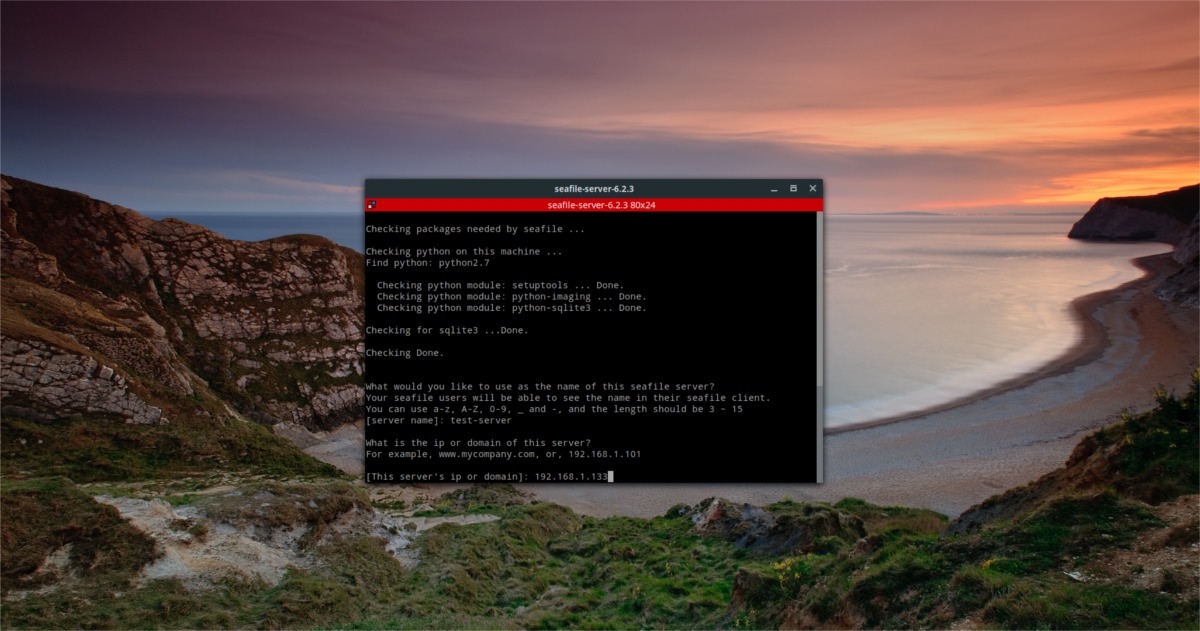
Забележка: може да се наложи да отворите отделен терминал, за да направите това.
ip addr show | grep "inet 192.168"
В третата стъпка скриптът иска от потребителя да посочи къде Seafile трябва да запише всички данни, които синхронизира. По подразбиране тази директория е ~/seafile-data. За повечето потребители това ще стане. Ако искате да го промените, посочете пътя до местоположението в инсталатора.
Ако искате да промените порта по подразбиране, с който работи сървърният софтуер, следващата страница ще ви позволи да направите това. В противен случай натиснете enter, за да използвате портовете по подразбиране и преминете към следващата стъпка.
Когато сървърният софтуер е инсталиран и конфигуриран, скриптът ще отпечата IP адреса, името на сървъра, порта и т.н. и ще попита дали „това е наред“. Прочетете го и натиснете клавиша за въвеждане, за да продължите през инсталацията.
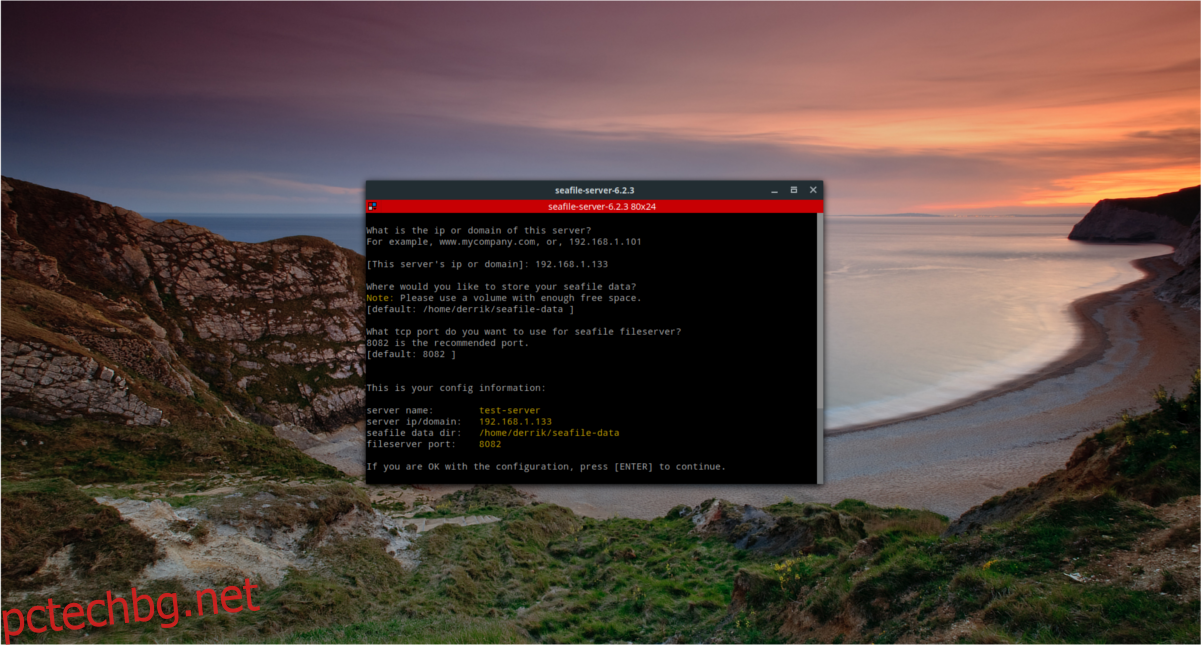
Seafile е инсталиран. За да стартирате сървъра, направете следното:
./seafile.sh start
За да спрете сървъра, направете:
./seafile.sh stop
Рестартирайте сървъра с
./seafile.sh restart
Инсталиране на клиенти за синхронизиране
Заедно със сървърния софтуер, потребителите могат да инсталират и инструмента за синхронизиране на Seafile на своите компютри с Linux. Официално инструментът за синхронизиране на GUI поддържа Ubuntu, Debian, Fedora, Arch Linux, както и RHEL/CentOS. За да го инсталирате, изберете вашата операционна система и следвайте командните инструкции.
Забележка: Ако използвате операционна система, различна от изброените по-долу, вместо това ще трябва да използвате общата версия на Seafile-GUI. Изтеглете го тук.
Инструкции за Ubuntu
Софтуерът за синхронизиране на Seafile е съвместим с Ubuntu и се разпространява чрез PPA, а не чрез файл на пакет Debian за изтегляне. Това е добър избор, тъй като позволява на разработчиците редовно да разпространяват софтуерни актуализации на софтуера, работещ на вашия сървър. За да инсталирате софтуера на вашата Ubuntu машина, отворете терминал и направете следното:
sudo add-apt-repository ppa:seafile/seafile-client sudo apt-get update sudo apt-get install seafile-gui
Инструкции за Debian
Подобно на Ubuntu, Debian има софтуерно хранилище за доставяне на Seafile. Това софтуерно хранилище има поддръжка за Debian 7, 8 и 9. За да добавите софтуерното хранилище Seafile към вашата Debian машина, първо отворете терминал и получете root достъп, като използвате su.
Когато имате root достъп, добавете ключа за репо към вашата система, за да сте сигурни, че Debian ще инсталира софтуера. След това изберете вашата версия на Debian и използвайте командата под нея, за да добавите автоматично източника на софтуер към вашата машина.
sudo apt-key adv --keyserver hkp://keyserver.ubuntu.com:80 --recv-keys 8756C4F765C9AC3CB6B85D62379CE192D401AB61
Debian 7
echo deb https://deb.seadrive.org wheezy main | sudo tee /etc/apt/sources.list.d/seafile.list
Debian 8
echo deb https://deb.seadrive.org jessie main | sudo tee /etc/apt/sources.list.d/seafile.list
Debian 9
echo deb https://deb.seadrive.org stretch main | sudo tee /etc/apt/sources.list.d/seafile.list
След като добавите новия софтуерен източник към Debian, актуализирайте софтуерните източници и apt кеша. След като актуализацията приключи, инсталирайте клиента за синхронизиране на Seafile в системата с:
sudo apt-get install seafile-gui
Инструкции на Fedora
sudo dnf install seafile-client
Инструкции за Arch Linux
Официалният софтуер за синхронизиране на Seafile е в Arch Linux AUR. Следвайте нашето ръководство тук, за да научите как да инсталирате софтуер от AUR, за да го стартирате.
Настройка на Seafile Sync
За да синхронизирате с вашия сървър Seafile, ще трябва да влезете в идентификационните данни в клиента за синхронизиране.
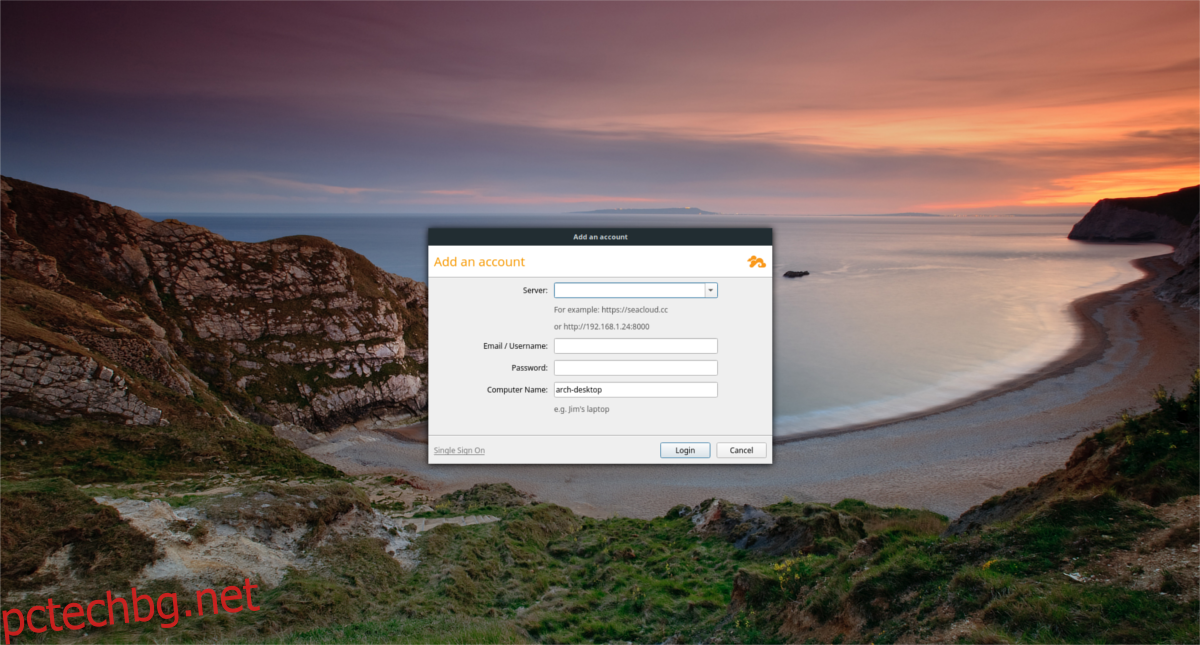
Отворете клиента и въведете информацията за сървъра. Започнете с IP адреса и номера на порта. Използвайте IP адреса, въведен по-рано в инсталатора, и добавете номера на порта по подразбиране. Например:
https://192.168.1.133:8082
След това отворете терминал и влезте в папката за настройка на Seafile от по-рано.
cd seafile-server_6.2.3_x86-64
или
cd seafile-server_6.2.3_i386
Изпълнете скрипта “reset-admin.sh”, за да настроите потребител.
sudo sh reset-admin.sh
Въведете своя имейл адрес и задайте паролата. След това се върнете към клиента за синхронизиране и го въведете като информация за вход. Ако информацията е правилна, клиентът за синхронизиране ще влезе. От тук започнете да синхронизирате всичките си данни, като поставите файлове и папки в /home/username/Seafile/